Reklaam
Kas kasutate endiselt veebi kirjutamiseks Microsoft Wordi? Sa teed seda valesti. Tekstitöötlusprogrammid on loodud prinditud dokumentide jaoks, mistõttu nad on keskendunud nii vormindamisvõimalustele. Kuid veeb ei ole prinditud dokument, nii et enamik neist tööriistadest on seal kasutud.
Nii et Wordis kirjutamine ja seejärel veebisaidile kopeerimine-kleepimine on lihtne probleemide vormindamise retsept ja kood, mille keegi hiljem puhastama peab. Sellepärast kirjutasin ma aastaid artikleid lihtsas vormis, vormindades kõike HTML-iga. See töötab, kuid Markdown aitab teil veelgi rohkem aega säästa: see lihtne keel pakub HTML-koodile hõlpsasti kirjutatavaid alternatiive, kiirendades asjade kulgemist.
Veel parem: seda on lihtne õppida. Suunake MarkDownTutorial.com ja saate kiiruse umbes kümne minutiga. Kui seda ei tehta, siis vaadake seda:
MarkDown'i kasutamiseks ei vaja te eriprogrammi - sellised rakendused nagu TextEdit toimivad suurepäraselt -, aga eelvaatepaaniga, esiletõstmise ja HTML-i eksportimisega tarkvara teeb asja palju lihtsamaks. Oleme teile näidanud
Mou, mis Bakari sõnul on sobib suurepäraselt Markdowni õppimiseks Macis Mis on Markdown? 4 põhjust, miks peaksite seda nüüd õppimaKas olete tüdinud HTML- ja WYSIWYG-redigeerijatest? Siis on Markdown vastus teile ükskõik, kes te ka pole. Loe rohkem .Valguspaberi Mac-i tasuta klient [pole enam saadaval] viib asjad järgmisele tasemele, pakkudes mitmekordsete dokumentide vahelehtede tuge ja isegi külgriba failihaldurit. Kui kirjutate palju veebi jaoks ja olete Maci kasutaja, peaksite selle rakenduse vaatama (vaatamata selle vigadele).
Kirjutamine Markdownis
Avage Lightpaper ja näete lihtsat kahe paneeliga akent:
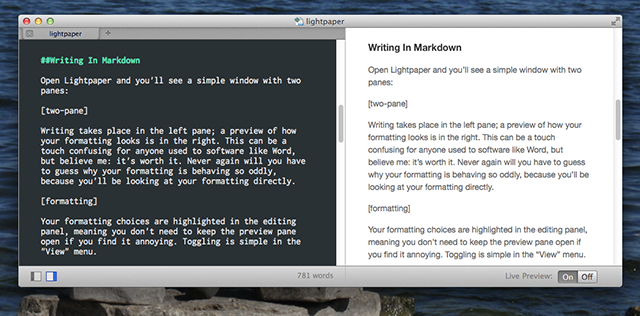
Kirjutamine toimub vasakul paanil; eelvaade, kuidas teie vormindamine välja näeb, on paremal. Vasakpoolsed muudatused kuvatakse kiiresti paremal (paremal juhul saate automaatse värskendamise välja lülitada). See võib segadusse ajada kõigile, kes on harjunud sellise tarkvaraga nagu Word, kuid uskuge mind: see on seda väärt. Kunagi ei pea te enam ära arvama, miks teie vormindamine käitub nii veider, sest vaatate vormindamist otse.
Teie vormindamine on redigeerimispaneelil esile tõstetud, mis tähendab, et te ei pea eelvaatluse paani lahti hoidma, kui leiate, et see on tüütu. Lülitamine on menüüs „Vaade” lihtne, nii et vajadusel lülitage see lisapaneel välja.
Kui töötate mitme dokumendi projekti kallal, on hea uudis: Lightpaper toetab vahelehti. Tarkvara võimaldab teil avada ka terveid katalooge - avage faili asemel lihtsalt kaust ja vasakul näete kõiki ühilduvaid faile.
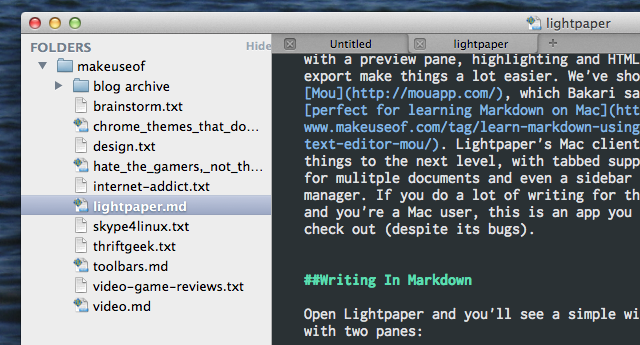
See sobib suurepäraselt, kui olete projekti jaganud erinevateks peatükkide või jaotiste failideks.
Kui olete kirjutamise lõpetanud, saate kopeerida HTML-vormingus: nii suvand kui ka klaviatuuri otseteed leiate mõlemad Redigeeri menüü.
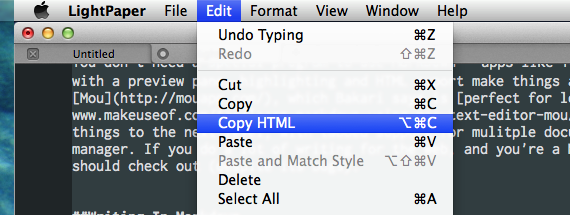
On veel mõned märkimisväärsed funktsioonid, sealhulgas täisekraanirežiim, mis näitab teile ainult seda lõiku, milles praegu töötate (häireteta režiim). Mängige nendega, kui soovite, kuid minu jaoks on tapja funktsioon võimalus teemasid vahetada.
Teemad
Kas pole vaikimisi väljanägemise fänn? Rakenduses Lightpaper for Mac saate valida teema nii kirjutamis- kui ka eelvaatepaanile. Samuti võite kirjutamispaanilt valida mõne muu fondi:
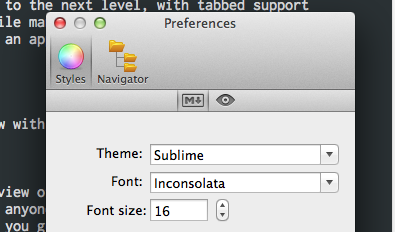
Paljud teemad on vaikimisi kaasatud või saate seda teha laadige alla ja installige rakenduse Lightpaper teemad. Eelvaate teemad on lihtsalt CSS-failid, nii et kui soovite, võite luua eelvaatepaan, mis on identne teie saidi kasutatava vorminguga.
Beeta ettevaatlik
Selle tarkvara Mac-versioon on suhteliselt uus ja seda ka ilma vigadeta. Vajutan Enteri lihtsalt lõigu lõpus, et leida minu jaoks lisatud kirju uus rida - kahtlemata on automaatse täpploendi funktsiooni tulemus valesti läinud. Ma arvan, et see on beeta tarkvara oht.
Vaatamata aeg-ajalt esinevatele vigadele on Lightpaper siiski vaatamist väärt. Tarkvara muudab projektide haldamise hõlpsaks, kirjutades samas veebis hästi toimivas vormingus, lisaks on see täiesti tasuta. Soovitan teil seda vaadata.
See Maci rakendus järgib Androidi Lightpaperit [pole enam saadaval], mida Erez nimetas parim Androidi redigeerija Markeeringu kirjutamine ja eelvaate vaatamine stiilselt koos LightPaperiga [Android]Tekstiredaktor ei tohiks sulle pähe sattuda. Mida rohkem seda märkate, seda halvem see on. Parimad on peaaegu nähtamatud, jäävad eemale ja lasevad teil saada üheks ... Loe rohkem . Mõjuval põhjusel: Lightpaper on Markdowni redigeerija, mis sobib hästi Androidiga. Alguses tundub veider, et ainuõiguslik Android võimaldab hüpata Macile enne iOS-i või isegi Windowsi - kuni te seda proovite. Lightpaper võtab kasutusele selle, mis töötab Androidi versiooniga, ja kannab selle sujuvalt üle Apple'i töölaua opsüsteemi.
Lae alla: Valguspaber Macile (tasuta)
Muidugi on selline kirjutamine võimalik ka otse oma brauseris: vaadake Markdown siin kui soovite õppida kuidas kasutada Markdownit Gmailis ja muul veebisaidil Märgistamine siin: kasutage Gmailis märgistusteksti ja muutke see Chrome'iks [Chrome] Loe rohkem . Või võite vaadata allpool olevaid kommentaare, kus olen kindel, et inimesed loetlevad oma lemmiktoimetajad MarkDown mitmesuguste platvormide jaoks.
Justin Pot on Oregoni Portlandis asuv tehnoloogiaajakirjanik. Ta armastab tehnoloogiat, inimesi ja loodust ning püüab igal võimalusel kõiki kolme nautida. Justiniga saab praegu Twitteris vestelda.
